Les lecteurs PDF sont aujourd’hui déjà intégrés dans chaque navigateur web moderne en tant que visionneuse et répondent aux exigences les plus simples en tant que « lecteur PDF ». Un lecteur PDF autonome offre toutefois éventuellement plus de confort ou est doté de fonctions d’édition, même dans sa version gratuite. Nous avons donc examiné de plus près les lecteurs PDF gratuits pour Windows dans ce comparatif.
Les navigateurs web affichent aujourd’hui les documents PDF sans problème. Vous n’avez donc pas besoin d’un lecteur PDF séparé pour afficher des fichiers PDF.
Avec un lecteur PDF autonome, vous disposez de plus de fonctions de lecture et d’annotation de documents PDF que celles offertes par les navigateurs web.
Après notre test, nous recommandons Foxit PDF Reader comme étant la meilleure solution pour les utilisateurs privés.
Table des matières
1. le triomphe du format PDF
Le « Portable Document Format » (PDF) a été développé par Adobe et s’est imposé au fil des années comme le standard de l’échange multiplateforme de documents principalement textuels et de formulaires, notamment grâce à Internet.
Les avantages du PDF sont entre autres
- Mise en page identique sur chaque plateforme
- Intégration de polices de caractères
- Compression pour les images
- Éléments interactifs
- Formulaires avec possibilité de les remplir
- Différents paramètres de sécurité comme la protection en lecture ou en édition
- Cryptage optionnel
- Prise en charge des signatures numériques
Même si d’autres types de fichiers, tels que les documents Word, offrent un grand nombre de ces fonctionnalités, le PDF s’est imposé face à ses concurrents.
2. visionneuse PDF dans le navigateur
Pour la plupart des utilisateurs, il est déjà suffisant que Google Chrome, Firefox et d’autres navigateurs puissent afficher des documents PDF dans le navigateur web, aussi bien sous Windows que sous forme d’application sur l’iPhone ou sous Android. En tant que simples visionneuses, les navigateurs sont donc suffisants en tant que « lecteurs de PDF ».
Meilleur navigateur web: Vous trouverez une présentation des meilleurs navigateurs web pour Windows dans notre comparatif des navigateurs.
Des restrictions existent toutefois au niveau du confort d’utilisation. Alors que les navigateurs peuvent afficher une barre latérale avec des aperçus des pages ou de la structure pour les documents PDF plus longs, Firefox ou Chrome ne disposent pas d’outils tels que les signets dans le document pour éditer les fichiers PDF.
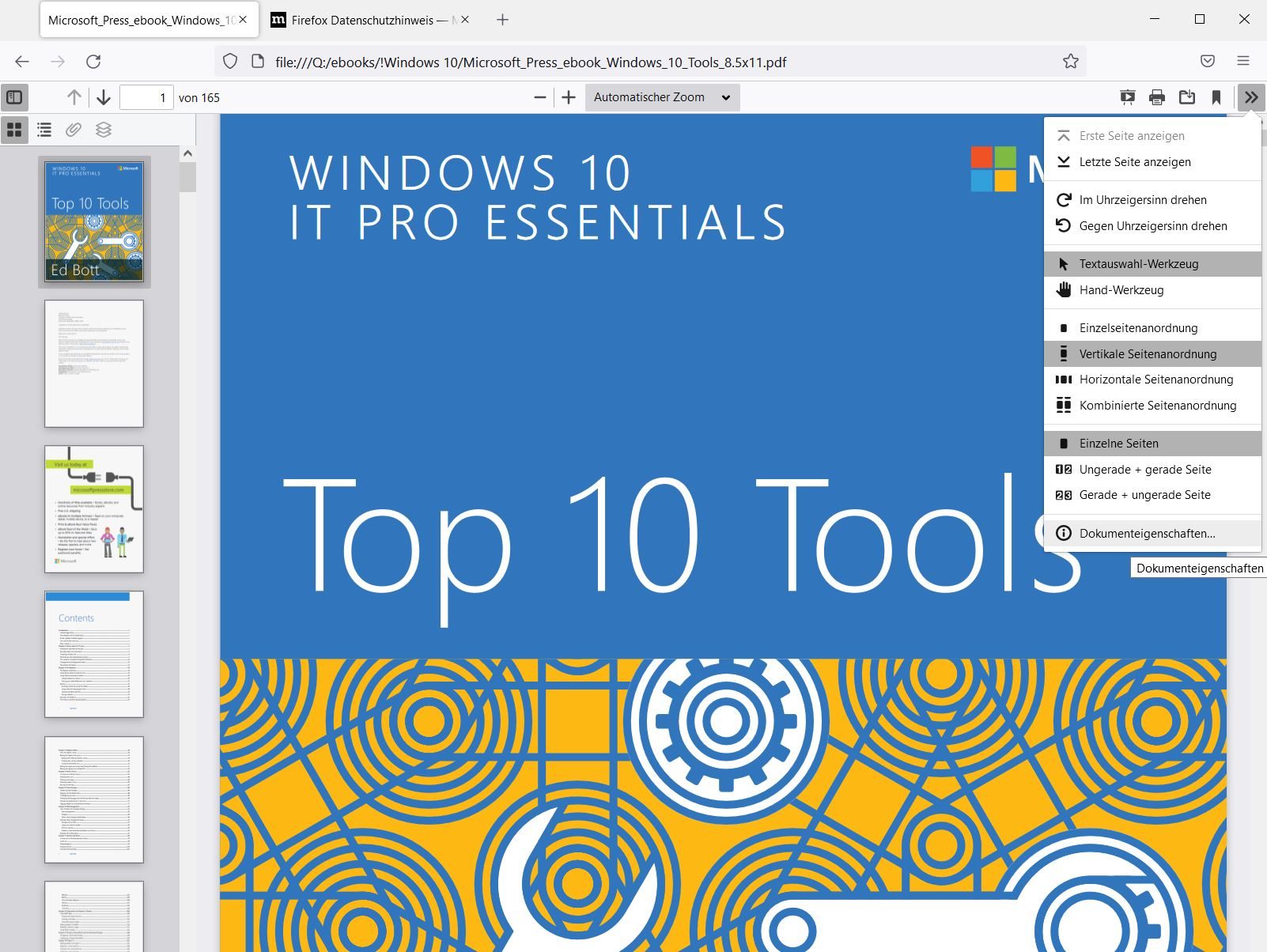
Pour cela, Chrome, Firefox et Edge peuvent également enregistrer un formulaire PDF avec les modifications, ce qui nécessitait auparavant l’utilisation séparée d’Adobe Reader. Ce n’est désormais plus nécessaire.
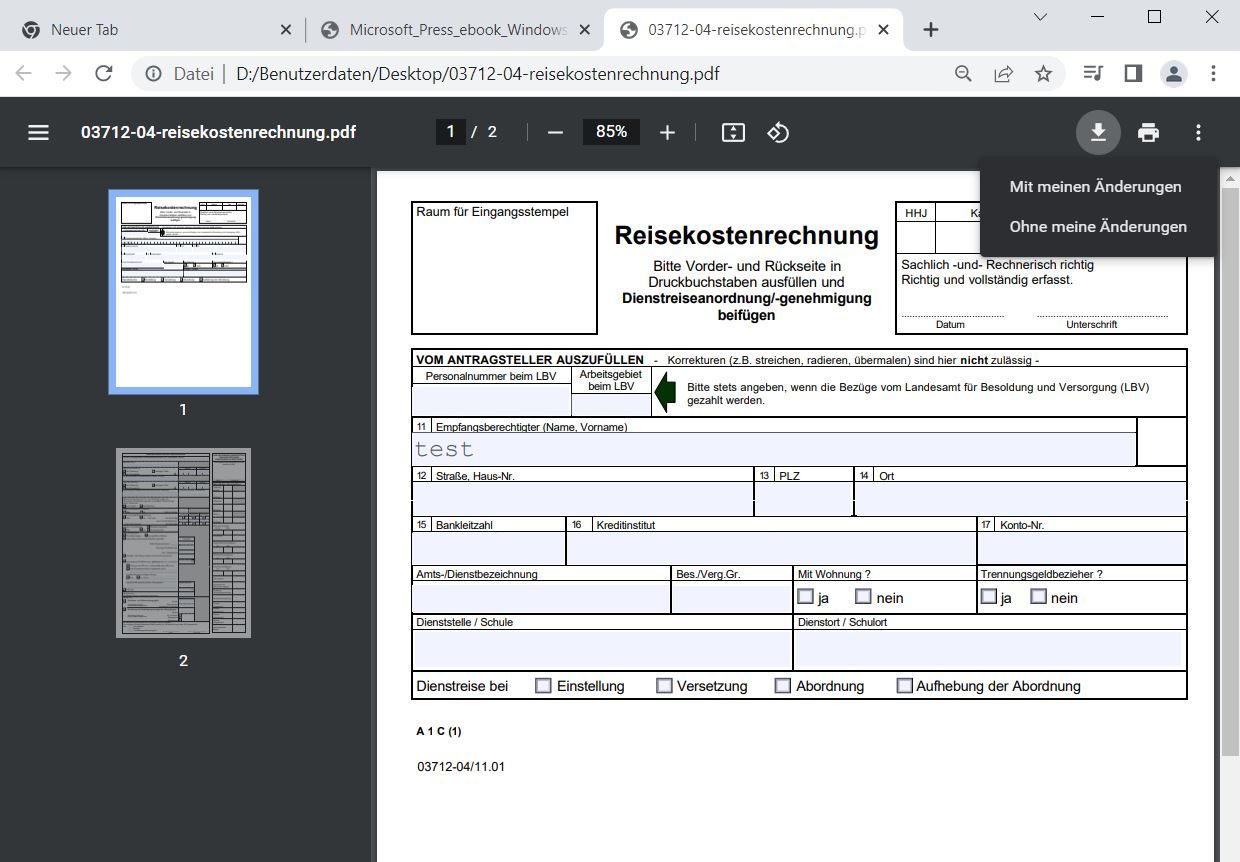
2.1. Microsoft Edge offre le meilleur lecteur de PDF dans le navigateur
Microsoft Edge avec Chromium offre ici déjà plus de fonctions et peut par exemple faire lire le document PDF, ajouter du texte, dessiner dans le document PDF ou mettre en évidence des contenus avec un surligneur.
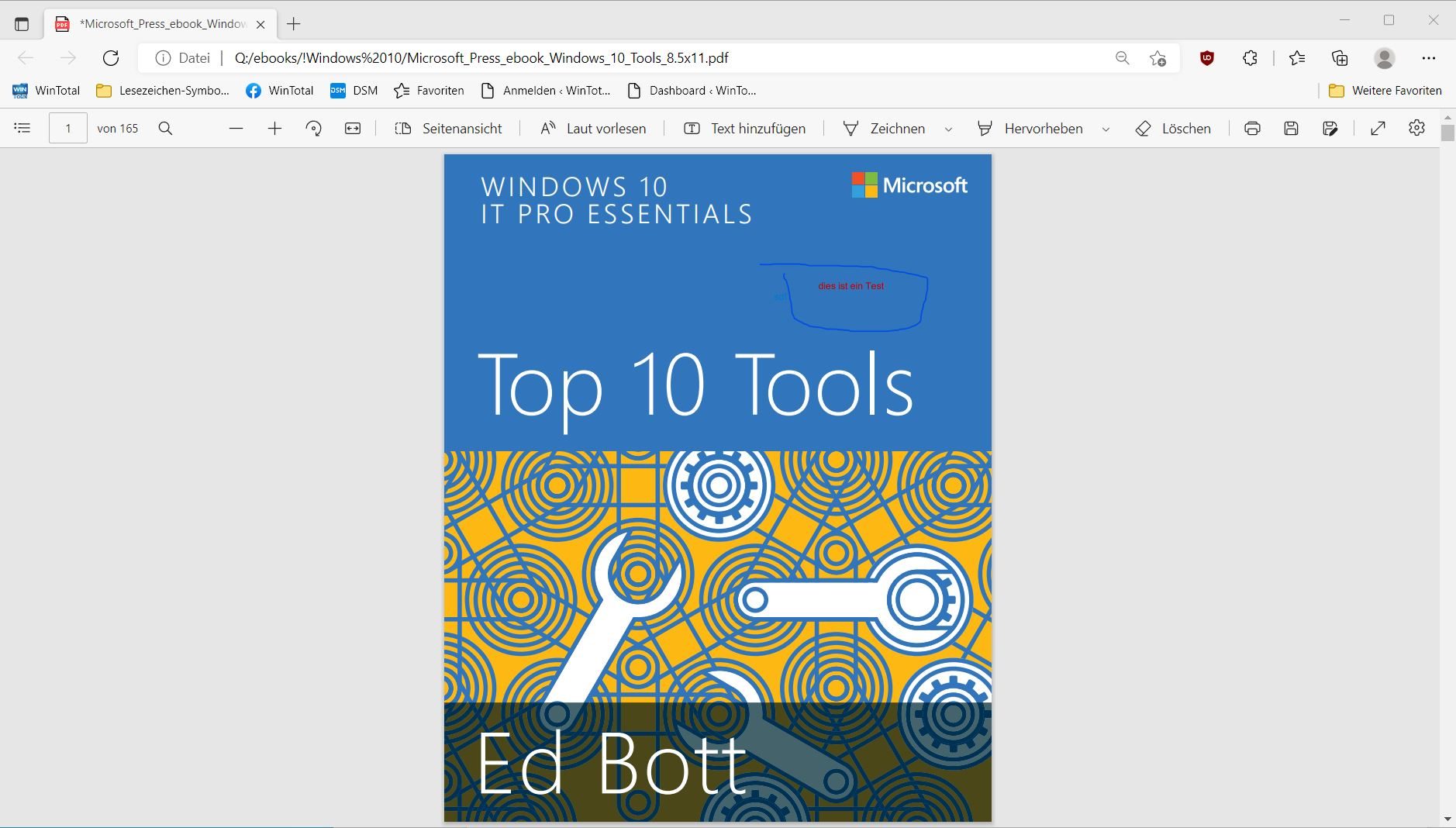
- Affichage directement dans le navigateur
- Fonction de lecture à haute voix
- Marquage et ajout d’annotations
- Pas de signets pour les pages individuelles
- Pas de signature numérique possible
3. lecteurs PDF gratuits – lesquels ont fait leurs preuves ?
Les navigateurs actuels sont donc déjà parfaitement équipés pour les tâches de lecture. En complément, nous avons examiné cinq lecteurs PDF autonomes et gratuits pour Windows et évalué si leur installation et leur utilisation sous Windows valent la peine et quelle valeur ajoutée ces programmes offrent.
Outre les fonctions standard d’affichage et de navigation, nous avons également accordé de l’importance à d’autres fonctions d’édition telles que les annotations, les marquages ou le remplissage et l’enregistrement de formulaires. Seuls quelques lecteurs de PDF proposent la fonction de signature numérique d’un document dans leur version gratuite. Si vous avez besoin de plus de fonctions, par exemple pour créer vos propres documents PDF, pour modifier le contenu de documents PDF existants ou pour continuer à modifier les fichiers PDF, des outils payants tels qu’Acrobat Pro DC, PDF-XChange Pro, ou d’autres éditeurs PDF sont nécessaires, tous étant également proposés en version d’essai gratuite. Pour la création de fichiers PDF, il existe en revanche plusieurs outils gratuits ainsi que des solutions en ligne.
| Fonction | Microsoft Edge | Adobe Acrobat Reader DC | PDF-XChange Editor gratuit | Foxit PDF Reader | Sumatra PDF | FreePDF |
|---|---|---|---|---|---|---|
| Licence | gratuit | gratuit | gratuit | gratuit pour les particuliers | Source ouverte | gratuit |
| Systèmes | Windows, iOS, Android | Windows, iOS, Android | Windows | Windows, iOS, Android | Windows | Windows |
| Plein écran | [yes] | [yes] | [yes] | [yes] | [yes] | [no] |
| Structure du document | [yes] | [yes] | [yes] | [yes] | [yes] | [yes] |
| Vignettes | [yes] | [yes] | [yes] | [yes] | [no] | [yes] |
| Zoom | [yes] | [yes] | [yes] | [yes] | [yes] | [yes] |
| Tourner | [yes] | [yes] | [yes] | [yes] | [yes] | [yes] |
| Lecture à haute voix | [yes] | [yes] | [yes] | [yes] | [no] | [no] |
| Plusieurs documents | [yes] | [yes] | [yes] | [yes] | [yes] | [no] |
| Signets | [no] | [yes] | [yes] | [yes] | [yes] | [no] |
| Formulaires | [yes] | [yes] | [yes] | [yes] | [no] | [yes] |
| Notes | [yes] | [yes] | [yes] | [yes] | [yes] | [yes] |
| Signatures | [no] | [yes] | [yes] | [yes] | [no] | [no] |
| Mettre en évidence | [yes] | [yes] | [yes] | [yes] | [yes] | [yes] |
| à télécharger | [download link= »/download/microsoft-chromium-edge/ »] | [download link= »/download/adobe-acrobat-reader-dc/ »]] | [download link= »/download/pdf-xchange-editor-free/ »]] | [download link= »/download/foxit-reader/ »]] | [download link= »/download/sumatra-pdf/ »] | [download link= »/download/freepdf/ »] |
3.1 Adobe Acrobat Reader DC
 Adobe Acrobat Reader a longtemps été le seul programme PDF gratuit qui affichait les documents PDF de manière fiable et qui pouvait également remplir et enregistrer des formulaires. Aujourd’hui, les navigateurs web modernes offrent également ces deux fonctions principales. Néanmoins, il existe toujours des raisons de miser sur Adobe Acrobat Reader DC comme lecteur PDF gratuit. D’une part, Adobe Reader possède, selon nos constatations, le meilleur affichage des fichiers PDF et offre en principe toutes les fonctions nécessaires à la lecture et à la navigation dans les fichiers PDF. Même la synthèse vocale des textes est possible avec Adobe Acrobat.
Adobe Acrobat Reader a longtemps été le seul programme PDF gratuit qui affichait les documents PDF de manière fiable et qui pouvait également remplir et enregistrer des formulaires. Aujourd’hui, les navigateurs web modernes offrent également ces deux fonctions principales. Néanmoins, il existe toujours des raisons de miser sur Adobe Acrobat Reader DC comme lecteur PDF gratuit. D’une part, Adobe Reader possède, selon nos constatations, le meilleur affichage des fichiers PDF et offre en principe toutes les fonctions nécessaires à la lecture et à la navigation dans les fichiers PDF. Même la synthèse vocale des textes est possible avec Adobe Acrobat.

D’autre part, avec des notes, des annotations, des surlignages, des soulignages, des dessins à main levée et une fonction de signature avec signature numérique, Adobe Reader offre suffisamment de possibilités pour commenter ou partager un document en commun dans un contexte professionnel.
Ce qui frappe toutefois négativement, c’est le manque de transparence concernant les fonctions gratuites et celles qui ne le sont pas. De nombreux clics dans le logiciel mènent à des pages web d’Adobe avec un renvoi indiquant que telle ou telle fonction n’est disponible que dans le cadre d’un abonnement payant ou qu’il est même nécessaire de passer à Adobe Acrobat Pro. Adobe ferait bien de proposer Adobe Reader dans une variante vraiment gratuite, sans suppléments qui deviennent alors à nouveau payants.
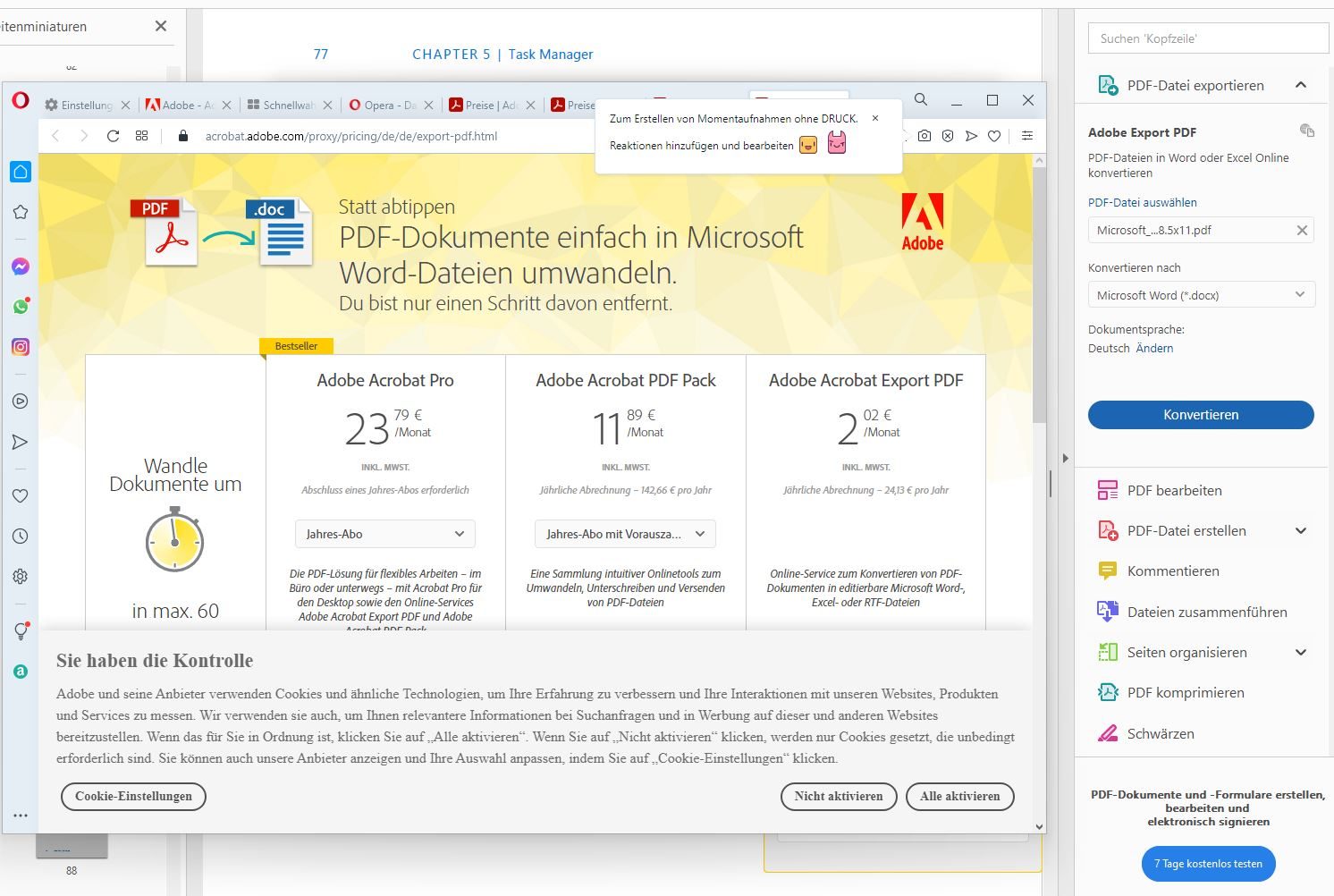
- Très bonne présentation et navigation
- Annotation et signature de documents
- Utilisation commerciale également gratuite
- Nombreuses fonctions uniquement publicitaires pour le modèle payant
- Distribution uniquement sur le modèle de l’abonnement
3.2. PDF-XChange Editor Free
 Le logiciel gratuit PDF-XChange Editor Free de Tracker Software est le successeur ou l’extension du très populaire PDF-XChange Viewer. Alors que la visionneuse a été purement réduite à l’affichage et à la représentation de documents PDF, l’éditeur offre encore quelques fonctions supplémentaires, raison pour laquelle nous présentons ici l’éditeur.
Le logiciel gratuit PDF-XChange Editor Free de Tracker Software est le successeur ou l’extension du très populaire PDF-XChange Viewer. Alors que la visionneuse a été purement réduite à l’affichage et à la représentation de documents PDF, l’éditeur offre encore quelques fonctions supplémentaires, raison pour laquelle nous présentons ici l’éditeur.
Les fonctions de la visionneuse sont équivalentes à celles d’Adobe Acrobat. L’affichage de navigation avec vignettes, le zoom, les doubles pages, les signets ou la loupe sont des fonctions standard dans PDF-XChange Editor Free et sont facilement accessibles via une bande de menu.
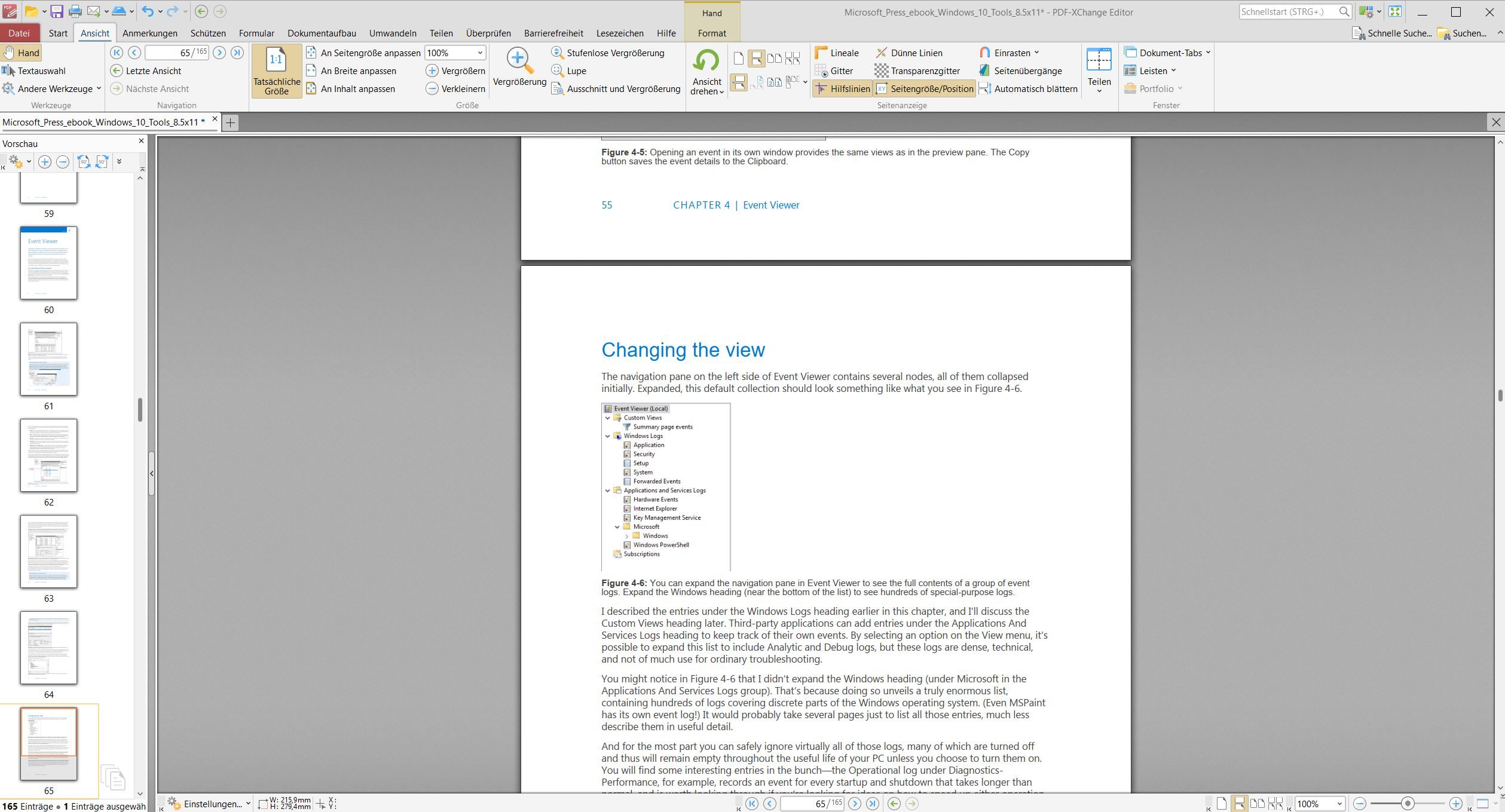
Pour éditer un document PDF, la multitude d’outils disponibles dans la section Annotations répond à tous les souhaits. Il y a des fonctions de commentaire, des outils pour surligner, souligner ou barrer, des formes graphiques, des tampons et même la possibilité de signer également un document avec une signature numérique.
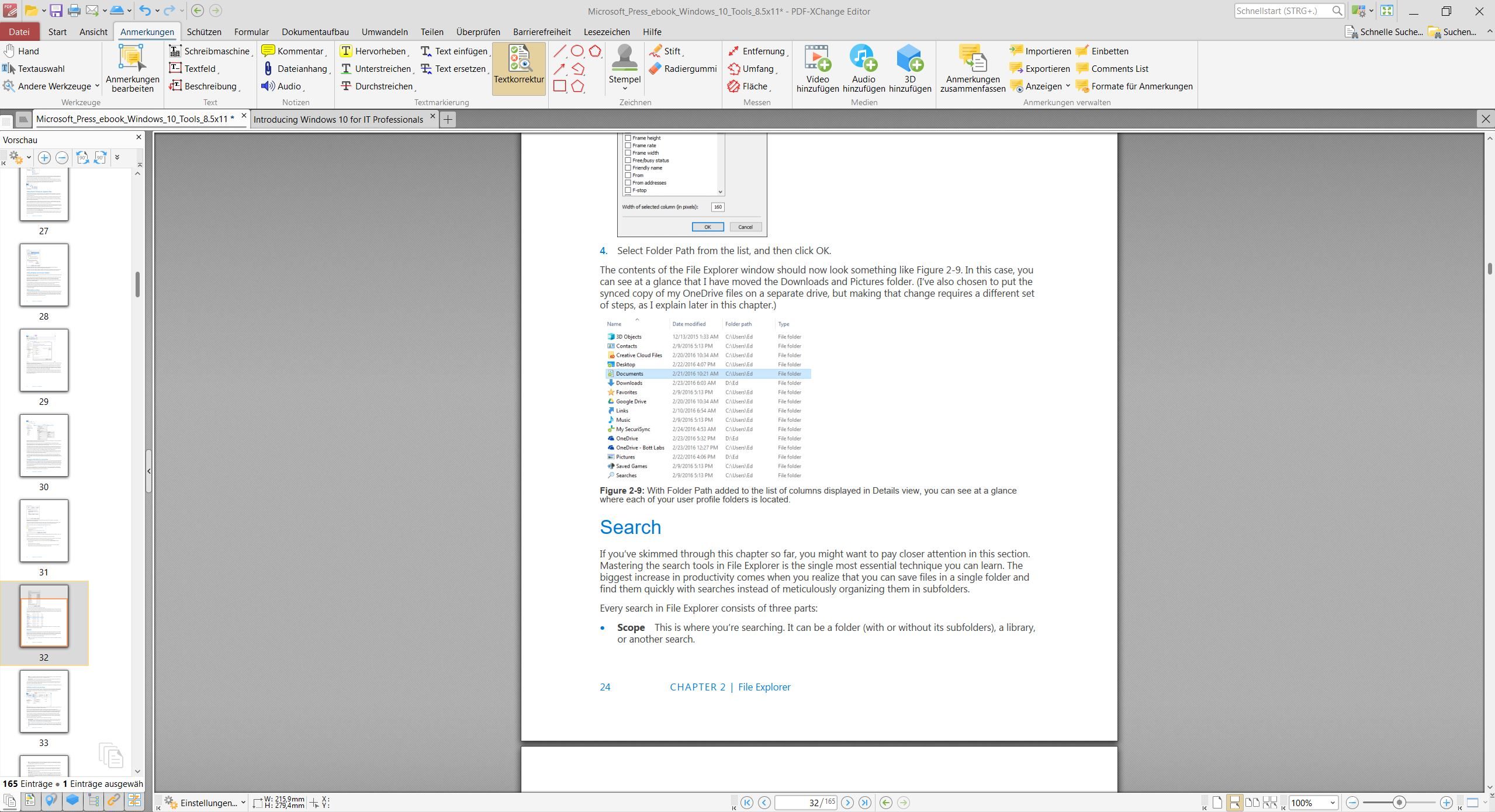
Pour modifier un document existant ou le convertir dans un autre format, PDF-XChange Editor Free nécessite également une licence pour l’édition Plus, qui est distribuée à l’achat ou sous forme d’abonnement à partir de 69 € par an.
- Très bonne visionneuse
- Beaucoup de fonctions pour les annotations
- Toutes les fonctions ne sont pas gratuites, certaines nécessitent une licence de l’éditeur.
- D’autres fonctions d’édition nécessitent une licence « Plus ».
3.3 Foxit PDF Reader
![]() Foxit PDF Reader est un autre représentant qui se présente de l’extérieur comme un lecteur, mais qui propose déjà en interne de nombreuses fonctions d’édition comme le traitement de contenus PDF, la création ou la conversion de fichiers PDF, mais qui nécessite une licence pour ces fonctions. Par rapport aux concurrents, on reçoit ici dès l’installation l’indication correspondante et on peut choisir si l’on souhaite tester uniquement les fonctionnalités gratuites ou également les contenus payants pendant une période de 14 jours. Nous avons décidé de renoncer à la version d’essai.
Foxit PDF Reader est un autre représentant qui se présente de l’extérieur comme un lecteur, mais qui propose déjà en interne de nombreuses fonctions d’édition comme le traitement de contenus PDF, la création ou la conversion de fichiers PDF, mais qui nécessite une licence pour ces fonctions. Par rapport aux concurrents, on reçoit ici dès l’installation l’indication correspondante et on peut choisir si l’on souhaite tester uniquement les fonctionnalités gratuites ou également les contenus payants pendant une période de 14 jours. Nous avons décidé de renoncer à la version d’essai.
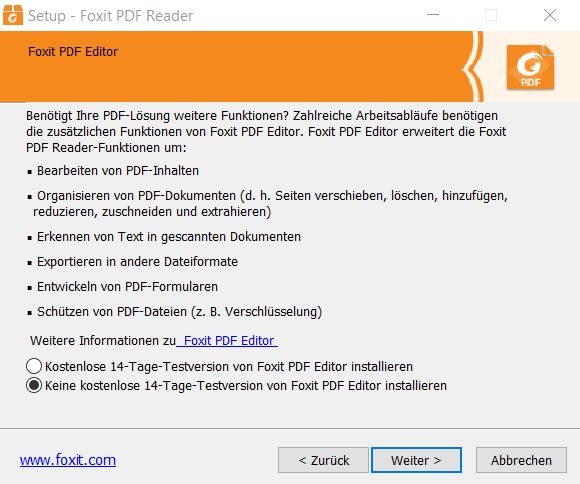
La zone de lecture offre beaucoup de confort comme les signets, l’affichage de la structure avec les vignettes, le défilement automatique, la lecture à haute voix ou un mode nuit.
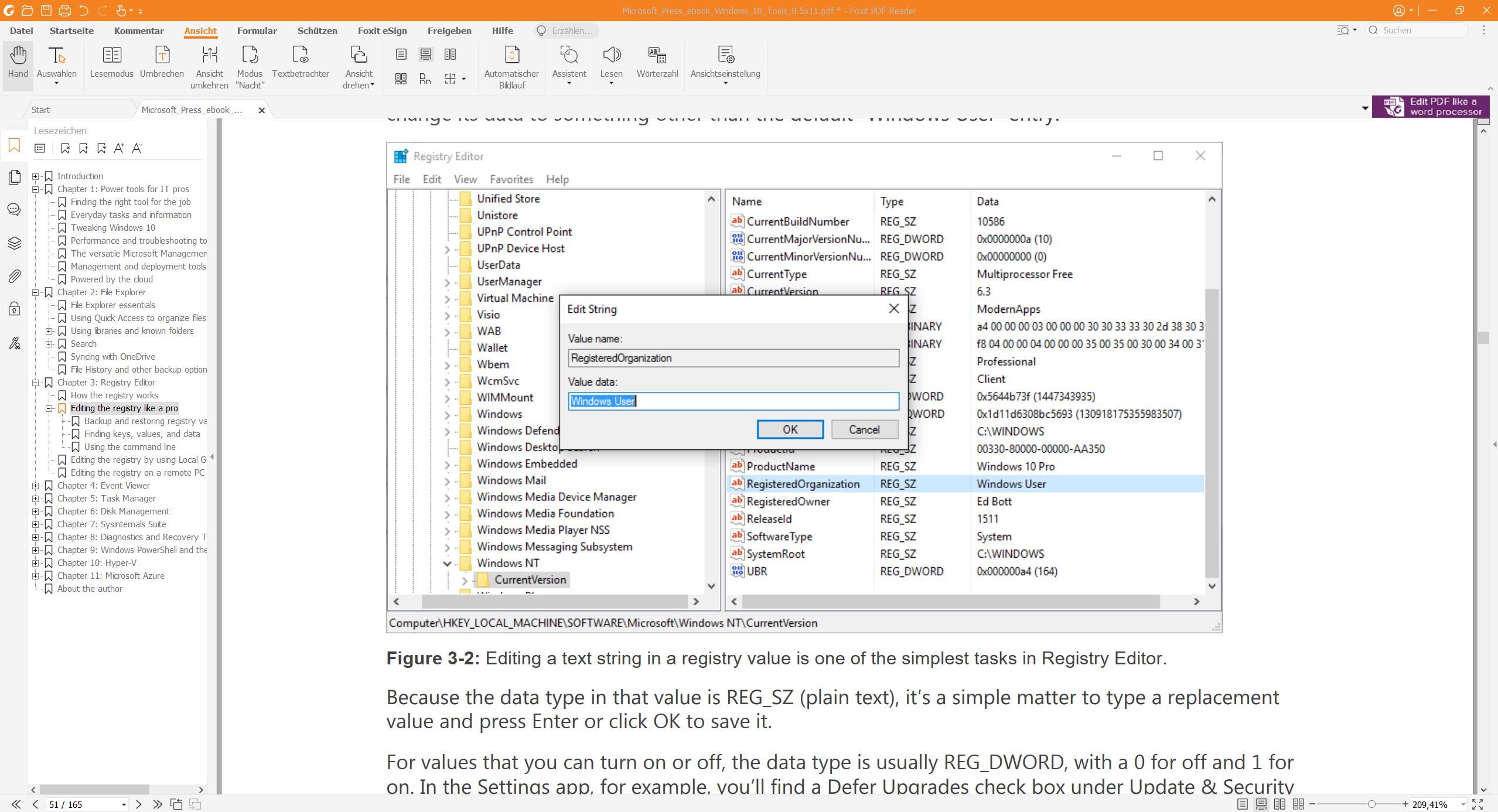
Pour les commentaires, le ruban de menu clair est également bien fourni et propose des annotations, des dessins, des tampons, des champs de texte, le surlignage et bien plus encore. Il existe même plusieurs styles pour les notes. Les notes peuvent être marquées à l’aide d’une fonction de statut (refusé, reporté, futur, accepté, etc.). Une signature numérique permet également de signer un document.
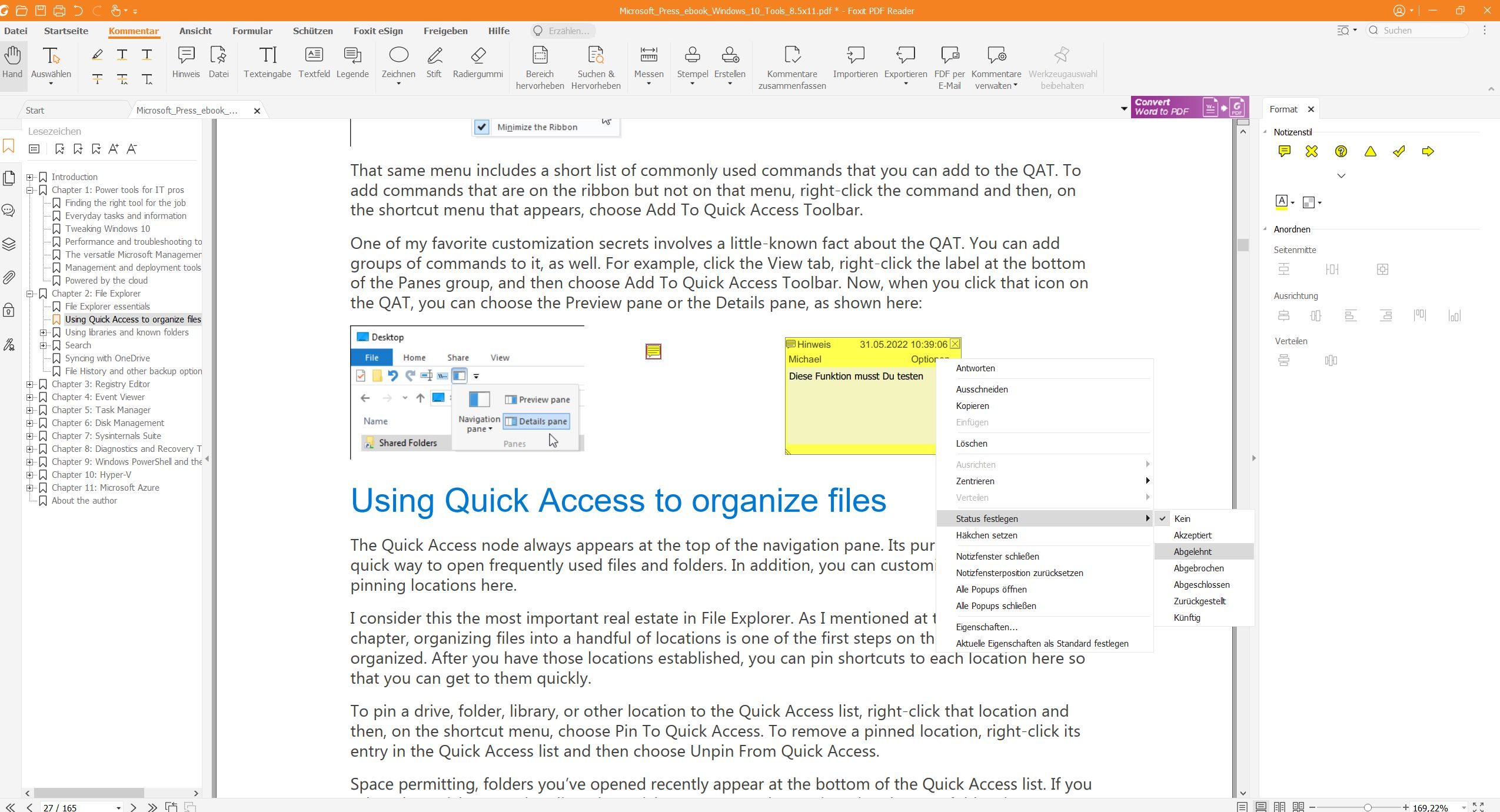
En choisissant de ne pas installer les fonctions d’édition de la version payante, Foxit PDF Reader nous épargne des indications permanentes sur une « version Pro » et n’affiche aucune fonction qui ne serait pas disponible. Seule une petite barre publicitaire située entre le ruban de menu et l’affichage PDF présente une partie des fonctions payantes par le biais de petites bannières publicitaires, ce qui n’est pas gênant.
- Belle visionneuse PDF avec de nombreuses fonctions
- Fonctions judicieuses pour les annotations
- Renonciation à des « fonctions inexistantes ».
- Petite bannière publicitaire
- Gratuit uniquement pour un usage privé
3.4. Sumatra PDF
 Le logiciel libre Sumatra PDF a été conçu comme une visionneuse PDF pratique, même pour les systèmes plus anciens comme Windows 7, et a volontairement renoncé à de nombreuses fonctions. Ce poids plume affiche de manière fiable les documents PDF et autres, comme de nombreux formats de livres électroniques, et propose également un mode plein écran avec F11. La visionneuse affiche la structure du document, mais pas les images d’aperçu des pages individuelles. En revanche, il est possible de créer des signets pour les sous-pages.
Le logiciel libre Sumatra PDF a été conçu comme une visionneuse PDF pratique, même pour les systèmes plus anciens comme Windows 7, et a volontairement renoncé à de nombreuses fonctions. Ce poids plume affiche de manière fiable les documents PDF et autres, comme de nombreux formats de livres électroniques, et propose également un mode plein écran avec F11. La visionneuse affiche la structure du document, mais pas les images d’aperçu des pages individuelles. En revanche, il est possible de créer des signets pour les sous-pages.
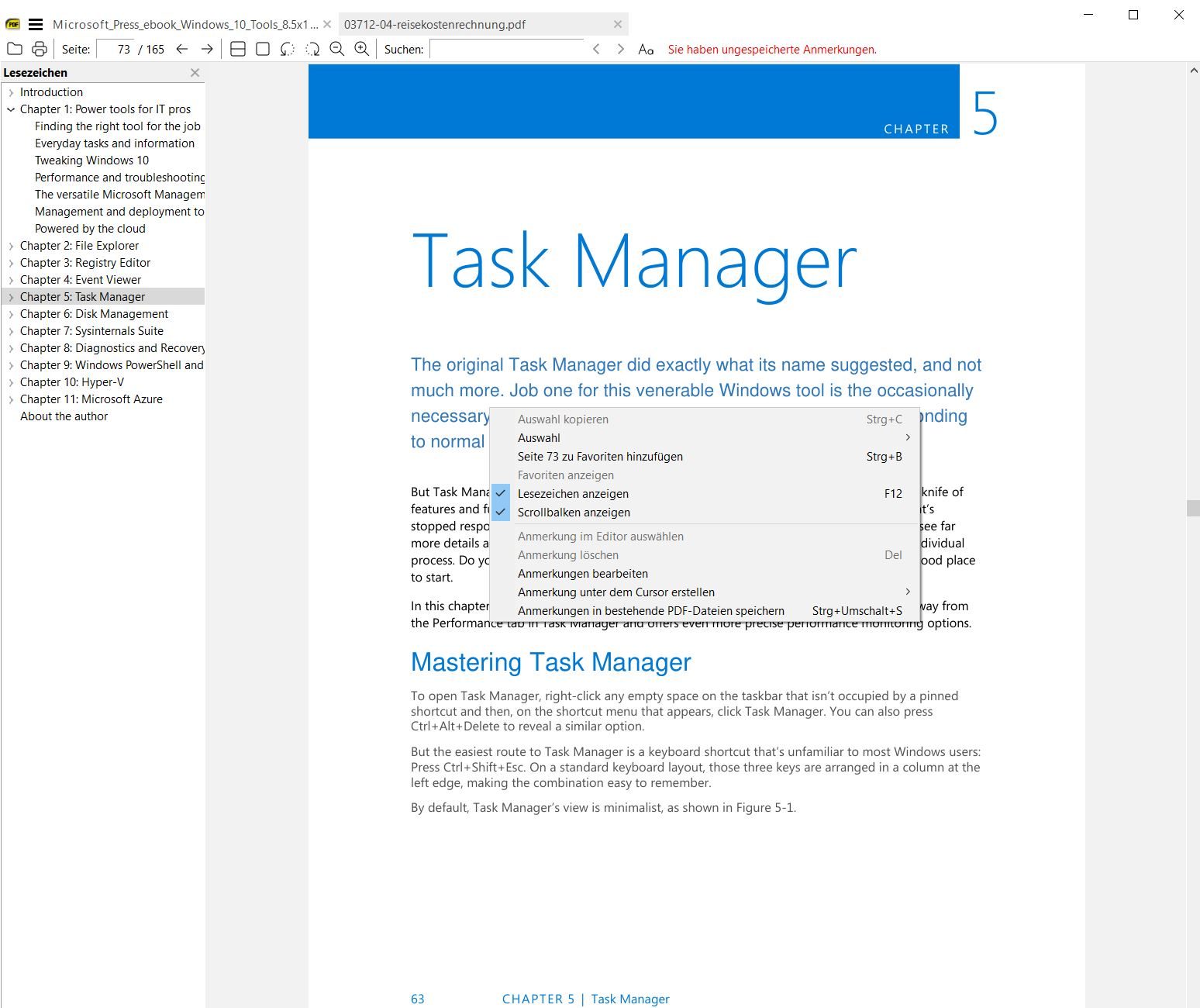
Vous pouvez également ajouter des annotations ou des tampons pour les documents PDF, afficher ceux qui existent déjà et même les modifier.
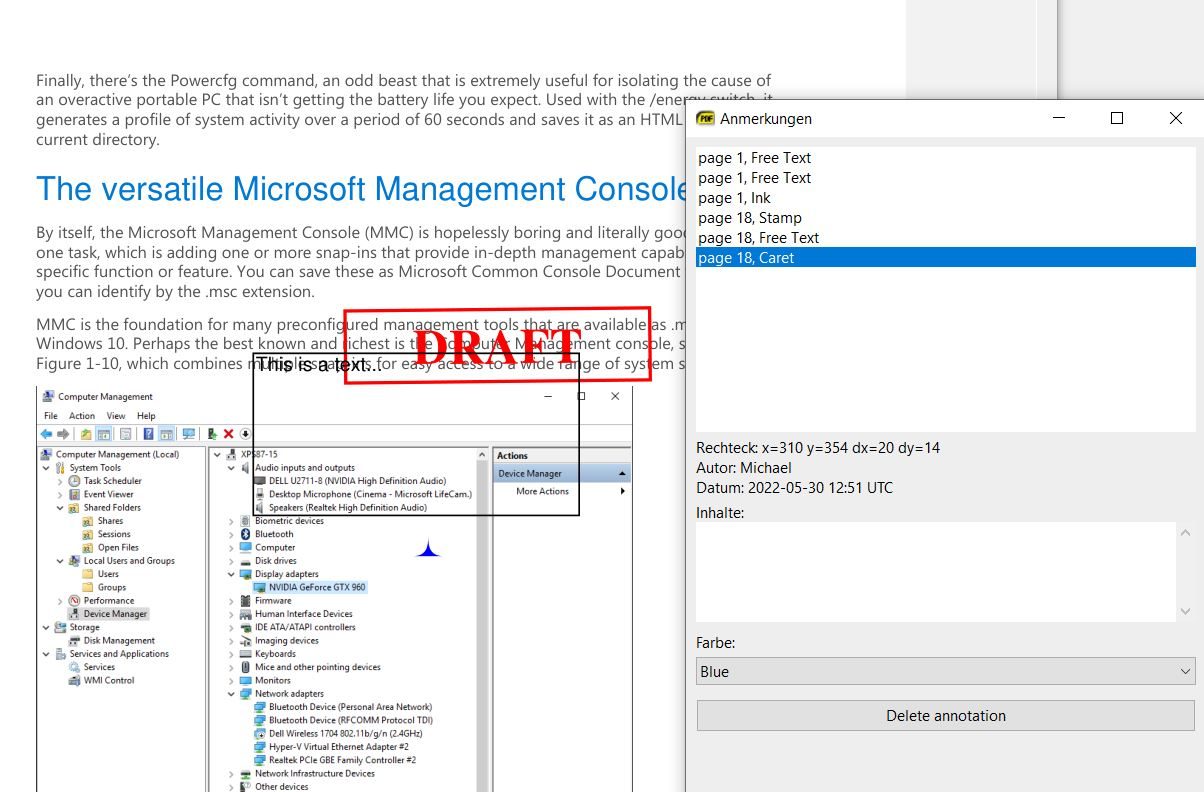
Sumatra PDF n’est toutefois pas adapté aux formulaires. L’outil affiche certes les formulaires, mais ne propose pas de fonction d’édition pour les remplir et les enregistrer.
- Portable
- Affiche également les ebooks
- Ne peut pas remplir les formulaires
3.5. FreePDF
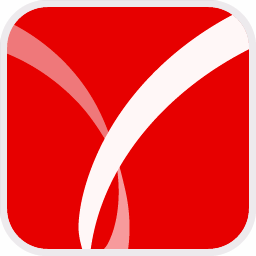 Le dernier candidat au test est FreePDF, également gratuit. L’utilisation gratuite n’est toutefois pas si simple, car une clé de produit gratuite est nécessaire dès le téléchargement pour l’installation ultérieure.
Le dernier candidat au test est FreePDF, également gratuit. L’utilisation gratuite n’est toutefois pas si simple, car une clé de produit gratuite est nécessaire dès le téléchargement pour l’installation ultérieure.
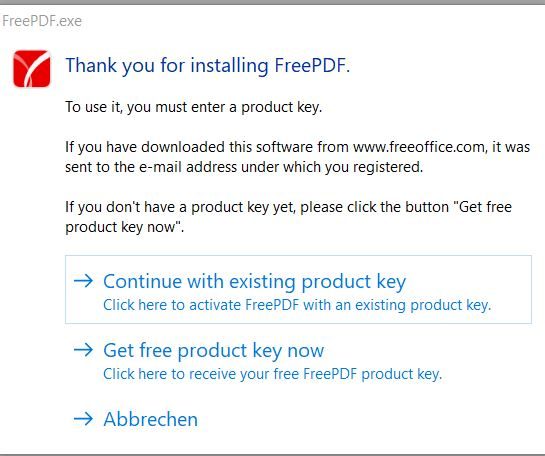
Après l’activation, FreePDF se présente avec une interface que nous considérons comme obsolète. Au lieu de gros boutons, FreePDF utilise encore de petites icônes dans le style de Windows 95. Un autre défaut est le fait que le logiciel ne peut ouvrir qu’un seul document PDF et n’affiche pas plusieurs PDF dans des onglets séparés. Pour les utilisateurs qui recherchent cette possibilité, FreePDF n’est donc pas un bon choix. En revanche, l’affichage offre les fonctions souvent nécessaires, à l’exception d’un mode plein écran.
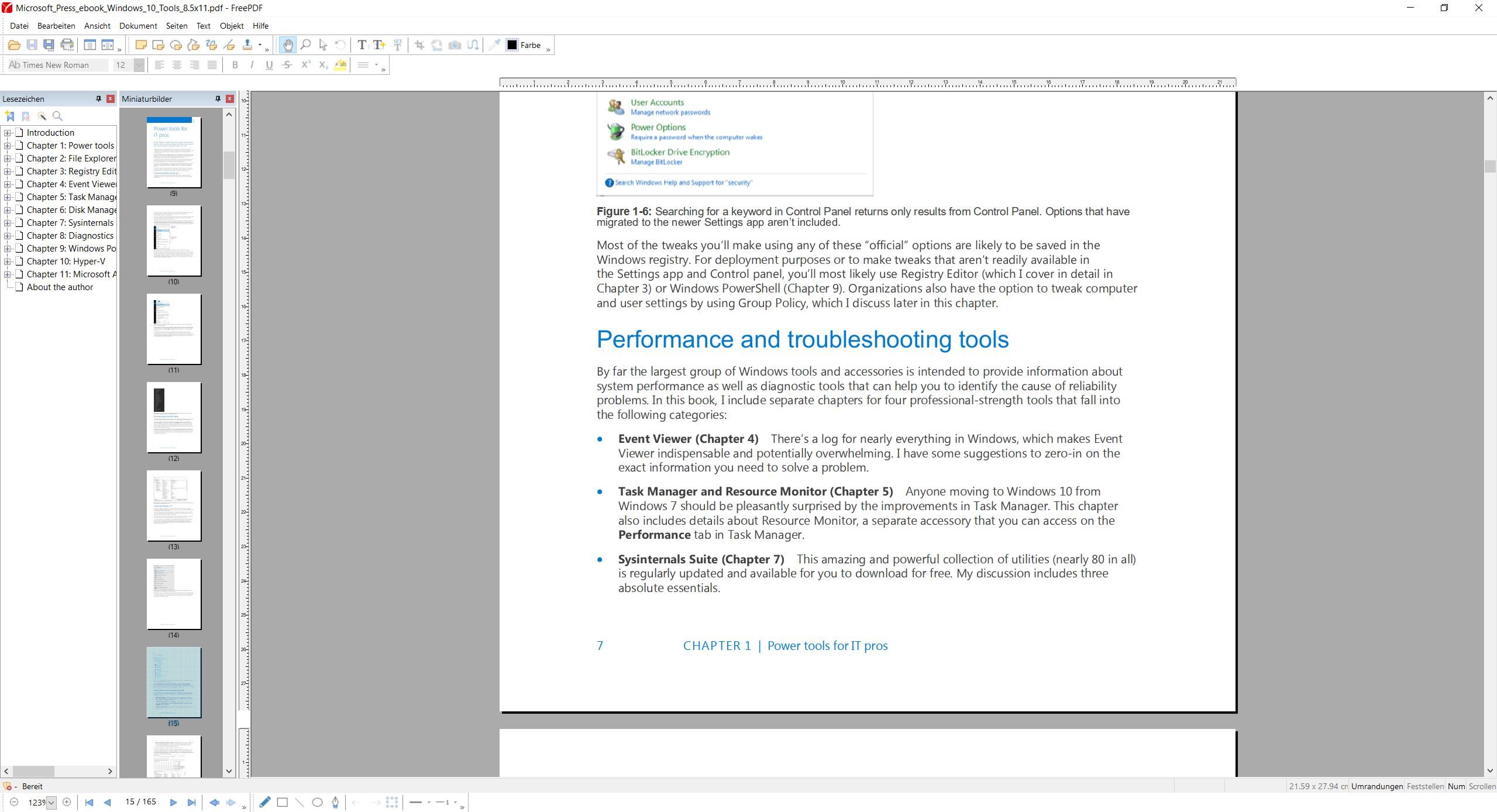
Pour les annotations et les commentaires, il y a les fonctions standard habituelles, bien que la fenêtre de saisie des commentaires nous semble très maladroite et trop petite, même si on peut l’étirer.
Une particularité de FreePDF est toutefois la possibilité de crypter ultérieurement un document PDF et d’attribuer des mots de passe pour la lecture ou l’édition. Cette fonction ne se trouve sinon souvent que dans les meilleures « imprimantes PDF » ou les éditeurs payants.
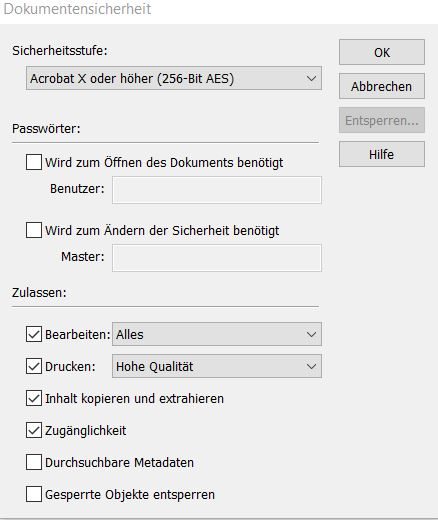
- Traitement de la sécurité des documents
- Pas de fonctions « publicitaires ».
- Design obsolète
- Pas de mode plein écran
- Ne peut ouvrir qu’un seul document PDF à la fois
4. notre conclusion – reste dans le navigateur !
Celui qui ne cherche qu’un lecteur de PDF gratuit peut sans crainte miser sur le navigateur standard. Pour afficher des contenus PDF et remplir des formulaires, tous les grands navigateurs sont parfaitement équipés. Microsoft Edge Chromium – standard dans Windows 10 et Windows 11 – offre un peu plus de confort et de fonctions de révision, mais il manque également à Edge une fonction de signets pour les documents longs. Les lecteurs PDF gratuits tels que Foxit PDF Reader et PDF-XChange Editor Free constituent donc des alternatives. Seul Foxit renonce à des pseudo-fonctions qui ne sont pas du tout contenues dans la version gratuite. En revanche, Sumatra PDF est un choix judicieux si vous souhaitez lire des documents PDF plus longs, mais que vous renoncez à tout le reste, y compris à la possibilité de remplir des formulaires PDF.
À première vue,Adobe Acrobat Reader peut tout faire, mais beaucoup de choses ne sont pas gratuites. Le produit est surchargé pour la simple visualisation de fichiers PDF, mais il brille par ses bonnes fonctions d’annotation ou de partage de documents. Comme Foxit PDF Reader n’est pas gratuit pour une utilisation professionnelle, Acrobat reste la meilleure alternative pour les entreprises.
En revanche, nous ne pouvons pas recommander FreePDF. L’interface est obsolète et ne peut ouvrir qu’un seul document PDF à la fois.

